Whatsapp Messenger is een van de meest populaire platformonafhankelijke instant messengers, vooral vanwege de naadloze integratie met iOS, Android en andere apparaten. Dat gezegd hebbende, is een vervelende functie van de app het onvermogen om WhatsApp op iPad of iPod Touch te installeren. Wanneer u probeert te installeren, wordt een lelijke fout geretourneerd.
Als uw apparaat gejailbreakt is, kunt u eenvoudig verschillende app-installatieprogramma's van derden gebruiken die beschikbaar zijn in Cydia om WhatsApp te installeren en uw vrienden en familie bij te houden. Maar er is ook een manier voor niet-gejailbreakte gebruikers om WhatsApp te krijgen, en het is vrij eenvoudig.
Hiervoor heb je alleen toegang nodig tot een pc/Mac en tijdelijk tot een iPhone met een nieuwe simkaart die nog nooit is geregistreerd bij WhatsApp.
Download het WhatsApp .ipa-bestand
De eerste stap die u moet nemen, is het WhatsApp .ipa-bestand zoeken en ophalen. Om dit te doen, opent u gewoon iTunes en volgt u de onderstaande stappen:
1. Klik op de knop "iTunes Store" in de rechterbovenhoek.

2. Typ "WhatsApp" in de zoekbalk en druk op Enter.
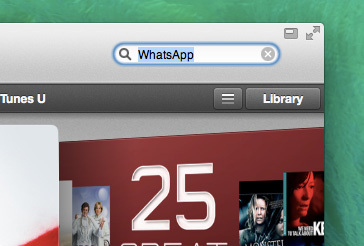
3. Download de WhatsApp Messenger in het gedeelte iPhone Apps. Klik op "Gratis" en voer uw Apple ID en wachtwoord in wanneer daarom wordt gevraagd.

5. Zodra de app is gedownload, opent u het gedeelte Apps in uw iTunes-bibliotheek.

6. Zoek de WhatsApp-app, klik er met de rechtermuisknop op en selecteer "Toon in Explorer" voor Windows en "Toon in Finder" voor Macs.

U kunt ook naar de volgende locaties op uw Windows- en Mac-computers navigeren:
Voor ramen:
C:\Gebruikers\Gebruikersnaam\Mijn muziek\iTunes\iTunes Media\Mobiele toepassingen\Op je Mac:
~/Muziek/iTunes/iTunes-media/Mobiele applicaties/
Hier vindt u de WhatsApp-app met de naam "WhatsApp.ipa". Kopieer het naar uw bureaublad voor gemakkelijke toegang later.

Download iFunBox of een andere iOS-bestandsbrowser
Je hebt nu een iOS-bestandsbrowser van derden op je Mac/pc nodig om toegang te krijgen tot je iPad. Er zijn veel bestandsbrowsers beschikbaar, maar we gebruiken iFunBox voor deze gids. Het is gratis en doet wat het moet doen. Andere beschikbare bestandsbrowsers zijn onder meer: DiskAid en iExplorer.
Sluit je iPad aan op je Mac/pc en start iFunbox op. Klik op "App installeren", navigeer naar het bureaublad en selecteer het bestand "Whatsapp.ipa".

Klik erop en de app wordt op je iPad geïnstalleerd. Als u klaar bent, koppelt u uw iPad los van uw computer. Het WhatsApp-pictogram zou op je startscherm moeten verschijnen. U zult ook merken dat wanneer u op het pictogram op uw iPad/iPod Touch klikt, het niet werkt. Dat komt omdat we een paar andere stappen moeten uitvoeren, die hieronder worden beschreven.
WhatsApp installeren op je iPhone
De volgende stap vereist dat je toegang hebt tot een iPhone. Installeer Whatsapp op je iPhone zoals je normaal zou doen, door het te downloaden en te installeren vanuit de App Store.
Opmerking: Je moet ervoor zorgen dat het nummer waarmee je je registreert nog nooit eerder met WhatsApp is gebruikt. Hiervoor plaats je eenvoudig een nieuwe simkaart in je iPhone. Registreer je met het nieuwe telefoonnummer en zorg ervoor dat WhatsApp je een bevestigingscode stuurt. Zonder dit werkt WhatsApp niet op je iPad. Als je WhatsApp al op je iPhone hebt, installeer het dan opnieuw voordat je het nieuwe nummer toevoegt.
Eenmaal gedownload, open je de app en registreer je een telefoonnummer - zorg ervoor dat dit het nummer is dat je wilt gebruiken met WhatsApp op je iPad/iPod Touch. U moet dit bevestigen met een code die is verzonden naar het nummer dat u opgeeft.

Eenmaal ingesteld, sluit je je iPhone aan op je Mac en open je iFunBox. Klik in het gedeelte iPhone op "Gebruikerstoepassingen:"

Klik hier op het WhatsApp-logo, dat een venster opent met een paar verschillende bestanden.

De mappen die je nodig hebt zijn de mappen "Bibliotheek" en "Documenten", omdat deze de registratiegegevens voor WhatsApp bevatten. Kopieer deze naar uw bureaublad door de mappen te selecteren en op "Kopiëren naar Mac" in de menubalk te klikken.

Kopieer de registratiegegevens naar uw iPad/iPod Touch
Koppel nu gewoon uw iPhone los en sluit uw iPad/iPod Touch aan op uw Mac/pc. Klik in het gedeelte van uw iPad/iPod Touch op "Gebruikerstoepassingen" en klik op het WhatsApp-pictogram.

Vervang hier eenvoudig de mappen Bibliotheek en Documenten door degene die we eerder van de iPhone hebben gekopieerd, waardoor de registratiegegevens naar de iPad worden gekopieerd. Doe dit door "Kopiëren van Mac" in de menubalk te selecteren en de mappen op uw bureaublad te selecteren.

En dat is het, je zou nu WhatsApp op je iPad / iPod Touch moeten hebben. Als de app herhaaldelijk zegt: "Het apparaat wordt niet ondersteund", probeer dan uw apparaat opnieuw op te starten.


Zorg ervoor dat je de bovenstaande stappen zorgvuldig hebt gevolgd en als je nog andere problemen hebt met de installatie, laat het ons dan weten in de reacties hieronder.
Gelieerde openbaarmaking: Make Tech Easier kan commissie verdienen op producten die zijn gekocht via onze links, wat het werk ondersteunt dat we voor onze lezers doen.


